科技中心/綜合報導
Windows 10的全新瀏覽器Microsoft Edge推出滿一年了!微軟將Microsoft Edge定位為一個讓使用者能夠在網路上處理更多工作的瀏覽器,可以使用閱讀工具、筆記註記(notetaking)等多元創新功能,並建置在具備全新網頁排版引擎EdgeHTML的通用Windows平台上,為Windows 10使用者提供速度更快、效率更好、相容性更佳、更安全、更高生產力的嶄新體驗。
此外,Windows 10 周年更新的Microsoft Edge是第一個在HTML5Accessibility.com評比獲得滿分的瀏覽器,也是微軟有史以來享有最佳易用性的瀏覽器,支援最多技術也滿足多元的使用需求。
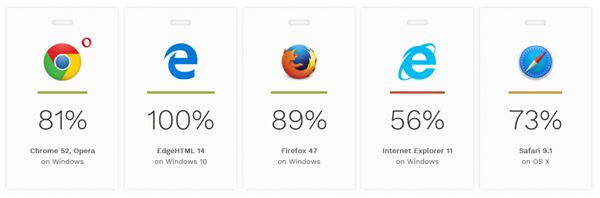
Windows 10 周年更新的Microsoft Edge則是微軟有史以來享有最佳易用性的瀏覽器,給予使用者高度支援性,也是首個在HTML5Accessibility.com評比獲得滿分的瀏覽器。
微軟也說,自Windows 10去年推出以來,「延伸模組 (Extensions)」成為使用者排名第一的功能要求,微軟指出,傾聽Windows 10使用者和Windows Insider計畫使用者的意見回饋,於Windows 10周年更新推出的同時,Microsoft Edge瀏覽器開放了從Windows市集下載延伸模組的支援,也推出多項新功能,包括釘選索引標籤、貼上並前往、網站通知、滑動瀏覽、「我的最愛」功能強化、下載管理優化、拖曳即可輕鬆置放資料夾,以及行動裝置更簡便管控網頁分頁等。
台灣微軟Windows暨裝置事業部副總經理周文英表示,微軟自Windows 10上市以來,致力於增加及完善全新瀏覽器Microsoft Edge的功能,並持續優化各方面的效能,在Windows 10周年更新推出後,Microsoft Edge進而能夠支援更多瀏覽器延伸模組,包括Windows市集和更多新功能,在節電和安全性上更有大幅精進,提供給消費者與企業用戶效率、相容性、安全性皆更勝以往的瀏覽體驗。
Microsoft Edge功能的強化包括以下:
一、維持全天高效率:Microsoft Edge為Windows續航力最強的瀏覽器,除了增加了更多耐久性能,當背景有分頁開啟時,Windows10周年更新效率更高,最高省電可達90%。Microsoft Edge暫停廣告等不重要的Flash內容,除非使用者點擊播放,如此可節省電力、提升效能。同時,Microsoft Edge亦區隔Flash與網頁內容,若Flash消耗過多資源或導致當機,Windows可終止Flash,且不影響網站其他部分。
二、與熱門網站更相容:Windows 10 周年更新的Microsoft Edge支援數十種新HTML5標準、媒體格式與JavaScript功能,包括新的網頁標準,讓網站接受使用Windows Hello的臉部或指紋登入功能。Windows Hello 需搭配專用的硬體,包括指紋辨識器、感光式紅外線感應器或其他生物特徵辨識感應器。
三、比以往更加安全:Microsoft Edge為安全性立下嶄新的高標竿,將網頁從系統其他部分獨立出來,讓攻擊程式更難入侵作業系統和個人資料。繼去年11月增加了更多防護,以避免惡意程式在使用者不知情的狀況下自行嵌入瀏覽器,Windows 10 周年更新的Kernel Attack Protection進階新功能讓攻擊更難以得逞,此外,亦將Flash分隔成獨立流程,在另一個AppContainer運作,減低了Flash漏洞的相關風險。
四、適合企業使用的瀏覽器:Microsoft Edge為Windows 10使用者提供更快速、更高效、更相容、更安全、更具生產力的瀏覽體驗。微軟亦針對企業用戶的使用更加精進,例如Windows 10 周年更新讓組織能以Microsoft Edge作為更安全、更快速的預設瀏覽器,只會針對需要向下相容且獲允許的網站恢復使用Internet Explorer 11。插頁式網頁(「組織已設定讓此網站在Internet Explorer自動開啟」)不再預設出現,企業用戶可以在企業模式網站清單(Enterprise Mode Site List)限制網站使用Internet Explorer。
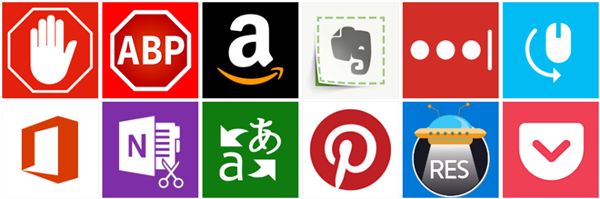
運用Microsoft Edge延伸模組量身打造個人專屬瀏覽器。
Microsoft Edge九項重要新功能:
(1)釘選索引標籤(Pinned tabs):使用者可創建釘選索引標籤,保留最常用網站和應用程式,之後便能隨點隨看。方法很簡單,只要在任何索引標籤按右鍵,然後選擇「釘選」。釘選索引標籤將永遠出現在分頁列的開端,且只會顯示網站的圖示。關閉應用程式時出現在Microsoft Edge視窗的釘選索引標籤,並會在下次打開Microsoft Edge時自動回復。
(2)貼上並前往(Paste and go):自Windows 10 周年更新開始,只要在剪貼簿複製連結,便可在網址列按右鍵,然後從右鍵選單選擇「貼上並前往」便可立即瀏覽該網站。如果還有複製連結以外的東西在剪貼簿,則會出現「貼上並搜尋」的選項。
(3)支援開啟網站的通知,讓使用者可從Skype for Web、Slack、WhatsApp等最愛網站獲得最新訊息或更新。在網站寄通知之前,Microsoft Edge都會先徵詢使用者的允許。使用者可從Microsoft Edge的設定管理通知,或在Windows 10重要訊息中心裡的通知按右鍵。
(4)滑動瀏覽 (Swipe to navigate):使用者可用手指滑過螢幕來向前或向後瀏覽。在有觸控式螢幕的個人電腦或Window 10的行動裝置上,只要在頁面上用手指向左或向右滑,就可回到瀏覽歷史的上一頁或下一頁。
(5)詢問Cortana 任何圖像 (Ask Cortana about any image):在網路的任何圖像上按右鍵,選擇「詢問Cortana」即可瞭解更多關於點選圖像的相關資訊或搜尋相關圖片。 Cortana功能僅適用特定區域和市場,目前台灣地區不適用。
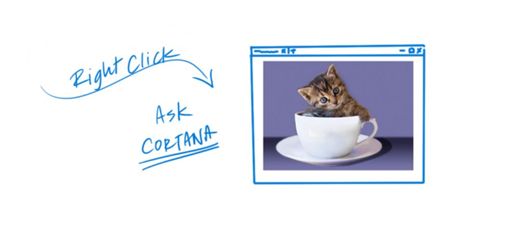
(6)「我的最愛」功能強化(Better favorites):使用者可從其他瀏覽器匯入「我的最愛」,不過需要匯進一個分開且標示清楚的資料夾,不能與既有的最愛清單混合。此外,還可使用Hub裡新的「樹狀」展示,讓「我的最愛」變得更容易整理,可打開與收起資料夾縮放要查看的內容。此外,使用者亦可在「我的最愛」控制台用名稱分類,並輕易用拖曳和置放在各資料夾間重新排列或移動「我的最愛」。若在「我的最愛」欄位按右鍵,亦可自行選擇只顯示圖示、重新命名或建立新資料夾。
(7)下載管理優化 (Better download management):不論使用者是否關閉Microsoft Edge,它都會提供檔案下載中的提醒,讓使用者能選擇在關閉Microsoft Edge前完成下載。使用者亦可設定下載檔案預設儲存位置,只要開啟「設定」,選擇「進階設定」,在「下載」裡便找到新選項。
(8)拖曳即可輕鬆置放資料夾(Drag and drop folders):使用者可上傳資料夾至 OneDrive、Dropbox、Google Drive等位址,只需直接拖曳和放置進Microsoft Edge,變得更加輕鬆且簡單。
(9)行動裝置更輕鬆管控網頁分頁(Better tab behavior on Mobile):Microsoft Edge讓使用者在手機應用程式使用時,更容易管控網頁分頁。若使用者在應用程式裡點擊一個會在Microsoft Edge裡開啟新分頁的連結,瀏覽完後按上一頁就會關閉該分頁,並返回應用程式。聰明關閉瀏覽完的分頁,讓分頁清單保持簡明扼要。
 5 顆
5 顆  10 顆
10 顆  15 顆
15 顆  20 顆
20 顆